【AI生成:実践動画あり:設定済】CORSAIR core i5-12600KF 48GB SSD:新品M.2(2TB+1TB) RTX4070(12GB) 水冷CPUクーラー(Flux Rope Pinokio等)
320000円→240000円
ギャラリー





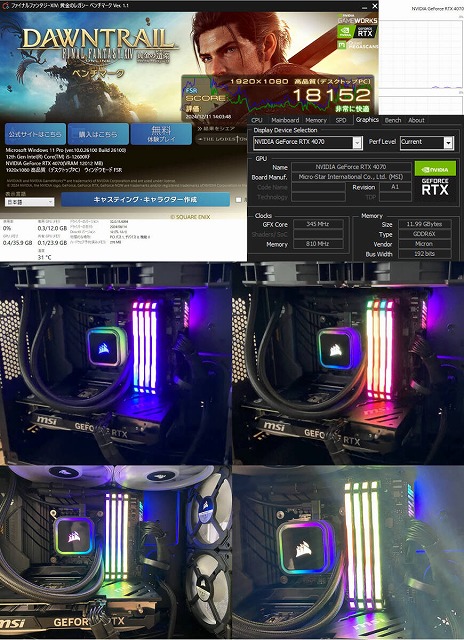
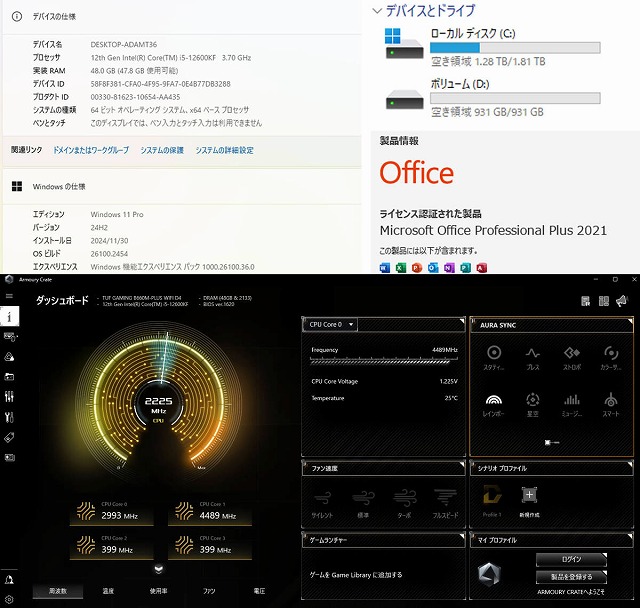
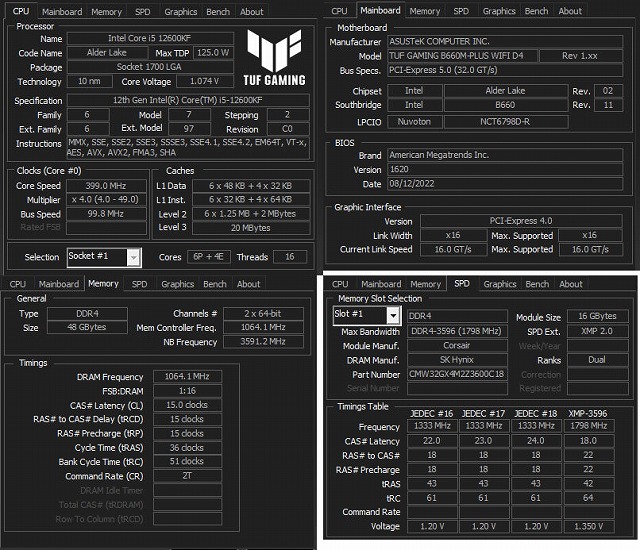

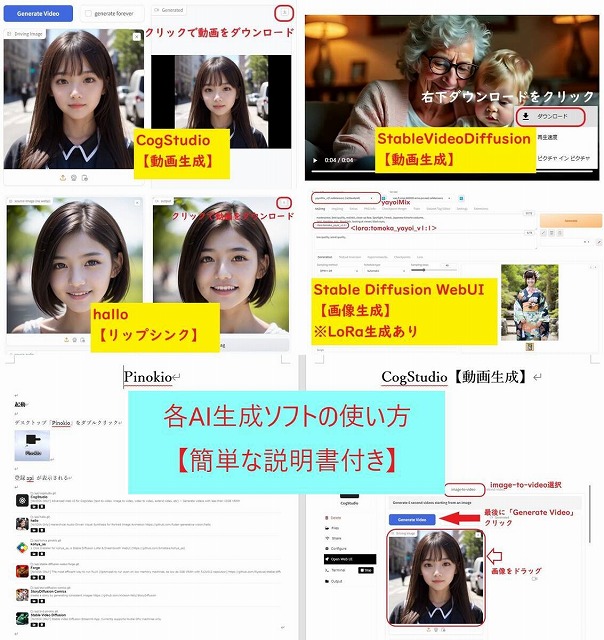
自作PCで、ケース等はCORSAIRで、簡易水冷です。内部やファンがLEDで光り、色が変わります。
(※ゲーミングPC AI生成PC)
【ベンチマーク】非常に快適
【スペック】
ケース:CORSAIR Crystal 280X ミニタワー
OS Windows11Pro
CPU Intel Core i5-12600KF 3.70GHz
メモリ CORSAIR VENGEANCE RGB PRO 48GB(8GB×2/16GB×2) (スロット:4/4)
グラフィック msi VENTUS2X GEFORCE RTX4070
マザーボード ASUS B660M-PLUS WIFI D4
電源ユニット CORSAIR RM850X RPS0017 850W
オフィスソフト MicrosoftOffice2021Pro
ネットワーク 有線〇/無線〇 (【新品】Wifiアンテナ付)
CPU冷却:CORSAIR H115i ELITE 水冷式 CPU クーラー
ストレージ
SSD(M.2): 2TB (Ediloca EN705 2TB) 【新品増設】
SSD(M.2): 1TB (fanxiang S660 1TB) 【新品増設】
※Cドライブの読み書き速度を速くしました。
Ediloca EN705 SSD 2TB PCIe Gen4 NVMe M.2 2280 PS5動作確認済み
最大読込: 4800MB/s 最大書き:4500MB/s 3D NAND TLC 内蔵SSD ダイナミック SLC キャッシュ
※Dドライブの読み書き速度を速くしました。
fanxiang S660 1TB M.2 NVMe SSD 最大5000MB/s PCIe Gen4.0x4
64Gb/s SSD 1TB PS5動作確認済 内蔵SSD ヒートシンク付き
グラフィック
msi VENTUS2X GEFORCE RTX4070
GeForce RTX 4070 VENTUS 2X E 12G OC
※かなり綺麗なグラボ
※ファン:前面(2連ファン)、上部(2連ファン)などに複数設置済み(生成速度の低下を抑制します)合計GPUメモリ約36GB(生成する際に使用可能メモリ)
:専用GPUメモリ「12GB」、共有GPUメモリ「約24GB」
Cドライブを新品のPCIe4(PCIe4.0) M.2に変更しました。
Dドライブを新品のPCIe4(PCIe4.0) M.2に変更しました。
GEFORCE RTX4070は、処理能力がかなり高いように感じます。
WiFi アンテナ【新品】
WiFi 6E トライバンドアンテナ 2.4G 5.8G 6G ゲーム WiFi アンテナ
SMA コネクタ付き、12dBi 高利得、PC デスクトップコンピュータ用
※パソコンは、大変綺麗でかっこいいです。
※詳細は、画像でご確認ください。
【付属品】 本体、電源コード、各空き箱、Wifiアンテナ【新品】
となります。
※商品到着後、Wifiアンテナの設定などをお願いいたします。
AI画像生成に興味を持たれている方もいるかと思い、出品するにあたり、再構築しました。
【ヤフオク用】AI生成PCの主なソフトの実践動画
※どのようなAI生成ソフトなのかを確認したい方は、お手数ですが動画をご覧ください
※再生時間:6分程度
AI画像生成
・WebUI Forge
・Stable Diffusion WebUI
AI顔スワップ動画生成
・Rope
・ReActor-UI
Pinokio【AIツール一覧】
・Stable Diffusion WebUI 【画像生成】
・CogStudio 【動画生成】
・ComfyUI 【生成AIアプリケーション】
・Hallo 【リップシンク】
・Forge 【画像生成(FLUX)】
・Story Diffusion comics 【漫画生成】
・Stable Video Diffusion 【動画生成】
・Kohya_ss 【LoRa生成】
ローカルPCなので、AI画像、スワップ動画などを無制限に生成することが可能です。
AI生成にご興味を持たれた方などは、ご検討いただけると有難いです。
↓以下はおまけ程度にお考え下さい
AI画像生成 設定済み
●WebUI Forge(AI画像生成)
WebUI Forgeインストール済み
最新AI画像生成「FLUX.1」を生成可能
高解像度化を生成してみたい方はこちらをお試しください。
フォルダ内「Forge-user.bat」ダブルクリックで起動
すぐに、AI画像を生成できます!解像度の高いかなり綺麗なAI画像を生成可能です。
●Stable Diffusion WebUI(AI画像生成)
Stable Diffusion WebUI インストール済み
CheckPoint インストール済み
フォルダ内「webui-user.bat」ダブルクリックで起動
すぐに、AI画像を生成できます!いろいろな画風を楽しみたい方は、LoRAが豊富なこちらをご活用ください。
●Rope (ディープフェイク動画生成:複数人個別スワップ可)
・お好きな動画をご用意
・AIなどで顔画像をご用意
・複数人の顔スワップが可能
元動画データと変更したい各スワップ顔画像を準備すれば、新しい動画が生成可能
フォルダ内「Rope_setup.bat」ダブルクリックで起動顔スワップの精度がかなり高くなったと感じます。
●ReActor-UI (ディープフェイク動画生成)
元動画データと変更したいスワップ顔画像を準備すれば、新しい動画が生成可能
フォルダ内「ReActor_setup.bat」ダブルクリックで起動すこし古いソフトとなるため、お試し版としてお使いください。
詳細は、「WebUI Forge」「Stable Diffusion」「Rope」「ReActor-UI」で検索をお願いいたします。
AI生成/スワップ方法なども、検索などでご確認いただけるようにお願いいたします。
●Pinokio(AIツールの一覧)
AIツールをまとめた「Pinokio」を導入しました。
いろいろなAI生成ツールを「Pinokio」で管理・操作ができます。
・Stable Diffusion WebUI 【画像生成】
・CogStudio 【動画生成】
・ComfyUI 【生成AIアプリケーション】
・Hallo 【リップシンク】
・Forge 【画像生成(FLUX)】
・Story Diffusion comics 【漫画生成】
・Stable Video Diffusion 【動画生成】
・Kohya_ss 【LoRa生成】
※目的の人物などの画像を20枚程度からLoRaを生成可能
※StableDiffusionWebUIで目的の人物AI画像を生成可能
●参考資料(AI生成関連) 各AI生成ソフトごとに、簡単な操作方法を記述した説明書を制作しました 参考となるサイトを各フォルダごとに追加
簡単ではありますが、もしよろしければ、ご活用ください。
ご興味を持たれた方は、ご検討のほど、よろしくお願いいたします。
ローカルPCに設定する時間がない方などにもお勧めかなと思います。「Stable Diffusion WebUI」は1年以上活用していますが、いまだに楽しいです。
「Rope」は新しいスワップUIで、複数人の個別顔スワップが可能になった上に、精度の向上やUI機能も使いやすくなっています。
動画の演者の顔をお好きな顔に変更することも可能となります。
※ローカルPCならではの醍醐味があります。
私の場合、毎日の人生が一変しました。 (^o^)/
話題の画像生成AI「FLUX.1」もローカルPCで楽しめるようになりました。AI画像生成の能力は、以前より格段に高くなりました。AI画像か写真か、見分けがつかない画像も生成できました。
「Pinokio」でAI動画も生成可能となりました。AI画像を生成した後にご活用ください。
「Kohya_ss」もインストールしておきました。※使用方法も、簡単ではありますが説明書に追加させていただきました。
※LoRaを作成できます(お好きな人物のAI画像などを生成可能)。
詳細は、画像でご確認ください。
お問合せ
※商品タイトルを「題名」にコピーして送信してください



